
在日常工作中,我们经常需要将Excel表格打印出来,尤其是在制作报告、数据分析或是财务审计时。如何将Excel表格调整为A4大小,以便于打印和展示,成为了一个重要的课题。本文将详细介绍如何在Excel中调整表格大小为A4纸,确保您在打印时能够获得最佳效果。

首先,打开您需要调整的Excel文件。接下来,我们需要进入页面布局选项。在Excel的菜单栏中,点击“页面布局”选项卡,您将看到许多与页面设置相关的功能。在这里,我们可以设置纸张的大小、边距、方向等。
第一个步骤是设置纸张大小。点击“纸张大小”下拉菜单,您会看到多个选项,其中包括A4(210mm x 297mm)。选择A4纸张大小后,Excel将自动调整页面的设置,以便适合A4纸张的打印。
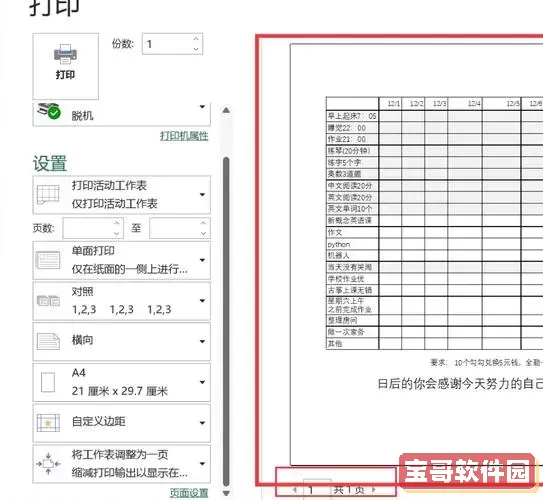
其次,我们需要调整边距。点击“边距”选项,您会看到“普通”、“窄”、“宽”等不同边距选项。通常情况下,选择“普通”边距就足够了,但如果您的表格内容较多,您可以选择“窄”边距,以便更多的数据能够在一页上打印出来。请注意,边距的调整也会影响到内容的可读性,因此建议根据实际需要灵活调整。
接着,我们可以调整表格的打印方向。在“页面布局”选项卡中,点击“方向”按钮,您可以选择“纵向”或“横向”。通常,A4纸的纵向打印已经足够使用,但如果您的表格宽度较大,您可以选择横向打印,以确保内容不会被切割。
在完成以上设置后,接下来需要调整表格内容的大小。首先,您可以通过选中整个表格,然后拖动单元格的边框来调整单元格的大小,确保所有内容都可以在A4纸上完整显示。此外,如果需要,可以选择“缩放”功能,在“页面布局”选项卡中找到“缩放”选项,您可以选择将表格缩小到适合A4纸打印。在“缩放”设置中,您可以选择根据“页数”调整大小,例如选择“1页宽”、“1页高”等选项。
调整完上述设置后,建议您进行预览。在Excel中,点击“文件”菜单,选择“打印”,进入打印预览界面。此时,您可以看到您的Excel表格在A4纸上的打印效果。如果发现内容依然超出页面,您可以返回继续进行边距或缩放的调整,直到您对打印效果满意为止。
最后,在您确认所有设置无误后,就可以进行打印了。选择打印机,确认纸张设置为A4,并点击“打印”按钮。此时,您的Excel表格就会按照您设置的格式,完整无误地打印出来。
总结一下,调整Excel表格大小为A4纸的步骤包括:选择纸张大小、设置边距、调整打印方向、调整表格内容大小,以及进行打印预览和打印。掌握这些基本操作后,您就可以轻松地将任何Excel表格调整为A4纸的格式,方便您工作中的各类需求。
希望这篇文章能对您在调整Excel表格大小方面有所帮助,让您的工作与学习更加高效。